تعرف على كيفية مسح ذاكرة التخزين المؤقت على هاتف Android وحل العديد من المشكلات باستخدام هذا الدليل. يمكن أن تتسبب ذاكرة التخزين المؤقت وملفات تعريف الارتباط في حدوث العديد من المشكلات التي سيوضح لك هذا الدليل كيفية إصلاحها.
تعرف على كيفية مسح ذاكرة التخزين المؤقت على هاتف Android في بضع خطوات بسيطة. يمكن القيام بذلك لكل من Google Chrome وجهازك بالكامل. قرر أي من هؤلاء تريد مسحه. إذا لم تكن متأكدًا من الاختلاف ، فستشرح لك هذه المقالة ذلك.
لماذا يجب عليك مسح ذاكرة التخزين المؤقت على Android؟
هناك مجموعة متنوعة من المشكلات المختلفة التي يمكن أن يحلها مسح ذاكرة التخزين المؤقت وملفات تعريف الارتباط على Android. ومع ذلك ، سيكون من الأفضل أولاً شرح جميع الجوانب المختلفة لذاكرة التخزين المؤقت بشكل عام. يتضمن ذلك ، ما هي ملفات ذاكرة التخزين المؤقت ، وسبب أهميتها ، وهل هي آمنة ، والمزيد من المعلومات.
ما هي ملفات ذاكرة التخزين المؤقت؟
ببساطة ، يتم إنشاء ملفات ذاكرة التخزين المؤقت بشكل دوري أثناء استخدام جهاز Android الخاص بك. ستشمل الأمثلة استخدام التطبيقات ، والتصفح عبر الإنترنت ، واستخدام بريدك الإلكتروني ، وما إلى ذلك.
لماذا تعتبر ملفات ذاكرة التخزين المؤقت مهمة؟
قد تسأل نفسك أيضًا ، لماذا نحتاج إلى ملفات ذاكرة التخزين المؤقت على Android؟ يمكن تفسير ذلك بسهولة من خلال سبب وجودهم في المقام الأول. ستحفظ هذه الملفات بيانات محددة تتعلق بموقع ويب أو صفحة قمت بزيارتها مسبقًا. بهذه الطريقة ، إذا عدت إلى هذا الموقع في أي وقت ، فسيتم تشغيله بشكل أسرع وأكثر كفاءة من الزيارة السابقة.
هل من الآمن مسح ذاكرة التخزين المؤقت على هاتف Android؟
بالتأكيد لن نوصي بمسح ذاكرة التخزين المؤقت الخاصة بك على أساس منتظم. إذا لم يكن لديك أي سبب حقيقي للقيام بذلك ، فلن تكون هناك حاجة لمسح ذاكرة التخزين المؤقت. على الرغم من تلف الملفات الموجودة على جهازك ، فقد تتسبب في حدوث مشكلات في التشغيل. يعد مسح ذاكرة التخزين المؤقت بديلاً جيدًا لإصلاح هذه المشكلة ، إذا لم يكن لديك خيارات أخرى.
كيفية مسح ذاكرة التخزين المؤقت على android
مسح ذاكرة التخزين المؤقت الخاص بك ليس ضارًا في حد ذاته. بدلاً من ذلك ، إنها طريقة لمسح أي ذاكرة داخلية وخارجية على جهازك. على الرغم من أن القيام بذلك سيؤدي إلى إزالة جميع البيانات المحفوظة السابقة المتعلقة بالتطبيق. لذلك ، افعل هذا بحذر.
ماذا يحدث عند مسح ذاكرة التخزين المؤقت على Android؟
هناك بعض الأشياء التي ستحدث لمعلوماتك وبياناتك عندما تمسح ذاكرة التخزين المؤقت على Android. اعتمادًا على التطبيقات التي يتم إجراؤها ، ستختلف هذه النتائج. أولاً ، سيتم مسح جميع البيانات المتعلقة بالتطبيق. ستتم أيضًا إزالة أي معلومات مهمة ، مثل إعدادات المستخدم ومعلومات تسجيل الدخول وغيرها من جهازك.
لذلك ، بمجرد مسح ذاكرة التخزين المؤقت الخاصة بك ، يمكنك توقع حدوث ما يلي:
سيتم حذف الإعدادات المحددة على مواقع الويب الخاصة بجهازك. على سبيل المثال ، إذا قمت بتسجيل الدخول إلى المواقع ، فستحتاج إلى تسجيل الدخول مرة أخرى.
يبدو أن بعض مواقع الويب تعمل بشكل أبطأ من المعتاد. هذا لأن المحتوى الذي تم حفظه في ذاكرات التخزين المؤقت سيحتاج إلى التحميل مرة أخرى.
ومع ذلك ، ستظل جميع حسابات Google الخاصة بك كما هي طالما تم تسجيل دخولها إلى Google Chrome.
كيفية مسح ذاكرة التخزين المؤقت على هاتف Android بشكل فعال
الآن بعد أن انتهينا من جوهر ما يجب أن تعرفه عن ذاكرة التخزين المؤقت ، يمكننا الوصول إلى جوهر المقالة. دعونا نشرح كيفية مسح ذاكرة التخزين المؤقت على جهاز Android بأسهل ما يمكن. لا داعي للقلق ، ليس هناك دليل معقد للغاية للقيام بذلك. كل ما تحتاجه هو جهاز Android المحمول الخاص بك في متناول اليد ودقائق قليلة من وقتك.
للبدء ، ستحتاج إلى إعادة تشغيل هاتفك في وضع الاسترداد. للقيام بذلك ، ما عليك سوى الضغط مع الاستمرار على زري الطاقة وخفض الصوت في وقت واحد. من هذه النقطة ، يجب إعادة تشغيل جهازك من تلقاء نفسه.
كيفية مسح ذاكرة التخزين المؤقت على android

ادخل رقمك السري. بعد ذلك ، يجب أن يكون جهازك المحمول الذي يعمل بنظام Android مفتوحًا في وضع الاسترداد.
بناءً على جهازك ، قد تتمكن أو لا تتمكن من لمس شاشتك. إذا وجدت نفسك غير قادر على التفاعل مع شاشة جهاز Android ، فما عليك سوى استخدام زري الصوت لأعلى ولأسفل للتمرير.
أخيرًا ، كل ما عليك فعله الآن هو تحديد خيار Wipe cache partition على جهازك. سيختلف هذا في الاسم والموقع ، اعتمادًا على طراز جهازك. ومع ذلك ، فإن غالبية أجهزة Android سيكون لها نفس الاسم العام والموقع.
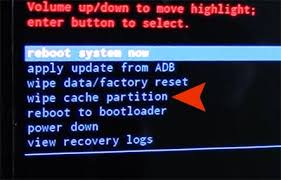
بعد مسح ذاكرة التخزين المؤقت ، يمكنك إعادة تشغيل جهازك. فقط قم بإيقاف تشغيله كما تفعل عادة. ثم ، انطلق وقم بتشغيل الهاتف. يجب إعادة فتح جهازك خارج وضع الاسترداد.
وهذه هي طريقة مسح ذاكرة التخزين المؤقت على قوائم جهاز Android. يجب مسح جميع تطبيقاتك وأدواتك وأن تكون جاهزة للبدء من جديد. افتح أيًا من تطبيقاتك لترى الفرق عن وقت استخدامها من قبل.
كيفية مسح ذاكرة التخزين المؤقت على متصفح Android
بعد ذلك سنناقش كيف يمكنك فعل الشيء نفسه من Google Chrome. إذن ، هذه هي كيفية مسح ذاكرة التخزين المؤقت على تطبيقات متصفح Android. في الأساس ، هذه هي الطريقة التي يتم بها …
بالطبع ، أول شيء عليك القيام به هو فتح Google Chrome.
بعد ذلك ، ستحتاج إلى النقر فوق علامة تبويب الإعدادات. يبدو وكأنه النقاط الثلاث الرأسية في أعلى يمين شاشة جهاز Android.
بعد ذلك ، انتقل إلى محفوظات جهازك ، ثم إلى مسح بيانات التصفح .
في الجزء العلوي من هذا العرض ، من المفترض أن ترى النطاق الزمني لمسح السجل. حدد كل الوقت لإزالة كل سجل جهازك منذ المرة الأولى التي استخدمت فيها Google Chrome.
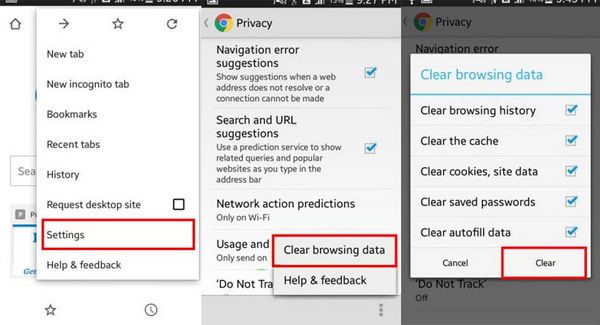
لا تمسح سجلك حتى الآن. هناك مهمة أخرى تحتاج إلى إكمالها أولاً. ابحث عن “ملفات تعريف الارتباط وبيانات الموقع” و “الصور والملفات المخزنة مؤقتًا”. يجب فحص / تحديد كلا الخيارين.
الآن ، يمكنك المضي قدمًا ومسح البيانات .
ستؤدي إعادة فتح أي علامة تبويب على Google Chrome إلى إزالة كل شيء. هذا كل ما تحتاج لمعرفته بخصوص كيفية مسح ذاكرة التخزين المؤقت على أجهزة Android.
عملية مسح ذاكرة التخزين المؤقت بأكملها هي إجراء بسيط ، حتى الطفل الصغير يمكنه اكتشاف ذلك في النهاية.









